前几天有用户通过微信向鸿哥咨询,怎样利用苹果手机配置路由器实现上网功能。今天正好得闲,鸿哥特意整理了这篇教程,为大家详细介绍如何用苹果手机设置路由器上网的具体步骤。
温馨提示:
假如你的无线路由器之前已经完成过配置或者正在使用中,建议先将其恢复至出厂设置,之后再依照以下步骤进行设置。关于路由器恢复出厂设置的方法,可以查阅下面的文章:

步骤:
1. 首先,你需要将路由器和光猫(宽带网线)正确连接起来。具体的连接方法如下:
(1)如果路由器的网线接口旁标注了 WAN/LAN,那么光猫/入户宽带网线以及电脑都可以随意插入它的任何一个接口,不会导致错误。

(2)若路由器网口旁边标示出 WAN、LAN(1、2、3、4),则务必保证WAN口连接光猫(入户宽带网线、墙壁网口),而电脑等有线设备需连接到LAN口。

2. 查看路由器背面(底部)铭牌上的默认WiFi名称及管理地址等初始信息。如图所示,鸿哥这款路由器的默认WiFi名称为:TP-Link_7D88 和 TP-Link_5G_7D88,登录网址是:tplogin.cn 。

3. 建议先关闭苹果手机的移动数据功能,然后让苹果手机连接到上一步中找到的默认WiFi网络。
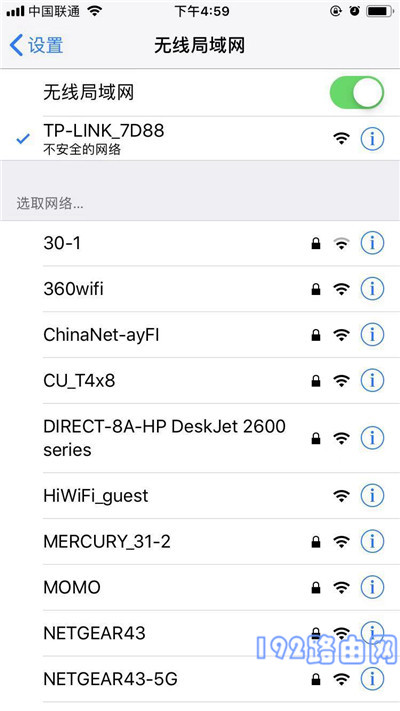








 陕公网安备41159202000202号
陕公网安备41159202000202号